
Contenuto
- stadi
- Metodo 1 Moltiplica in una cella
- Metodo 2 Moltiplica le celle
- Metodo 3 Moltiplica un intervallo di celle
Scopri come fare moltiplicazioni in Excel. Puoi moltiplicare 2 o più numeri in una cella di Excel, ma puoi anche moltiplicare 2 o più celle di Excel insieme.
stadi
Metodo 1 Moltiplica in una cella
- Apri Excel. Questa è l'app verde con una X bianca su di essa.
- Dovrai fare clic su Nuova cartella di lavoro (su Windows) o su nuovo poi Nuova cartella di lavoro (su Mac) per continuare.
- Se esiste una cartella di lavoro particolare che si desidera aprire, fare doppio clic su di essa per aprirla in Excel.
-
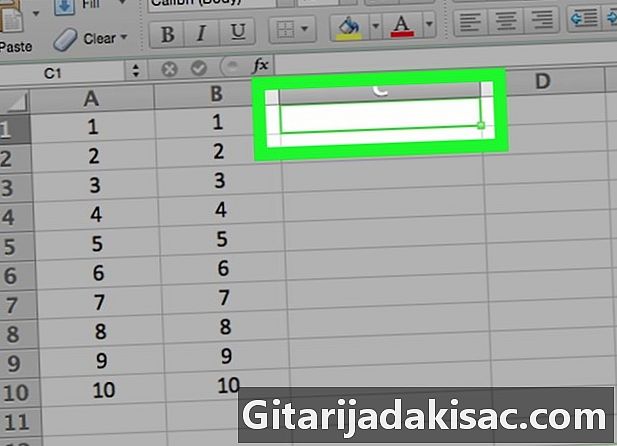
Fai clic su una cella. Questo ti permetterà di digitare all'interno. -
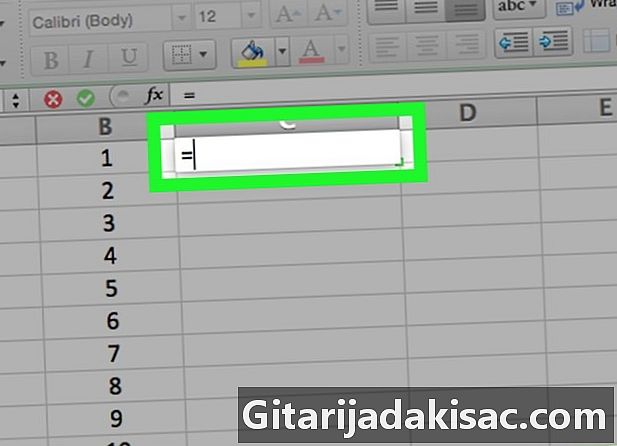
tipo = nella cella. Tutte le formule in Excel iniziano con il segno di uguale. -

Inserisci il primo numero Inseriscilo direttamente dopo il simbolo "=" (non inserire spazi). -

tipo * dopo il primo numero. L'asterisco indica che si desidera moltiplicare il numero prima dell'asterisco per il numero che segue. -

Inserisci il secondo numero Ad esempio, se hai immesso 6 per la prima volta e vuoi moltiplicarlo per 6, la tua formula dovrebbe apparire come =6*6.- Puoi ripetere il processo per tutti i numeri che vuoi purché ci sia "*" tra ciascuno di essi.
-
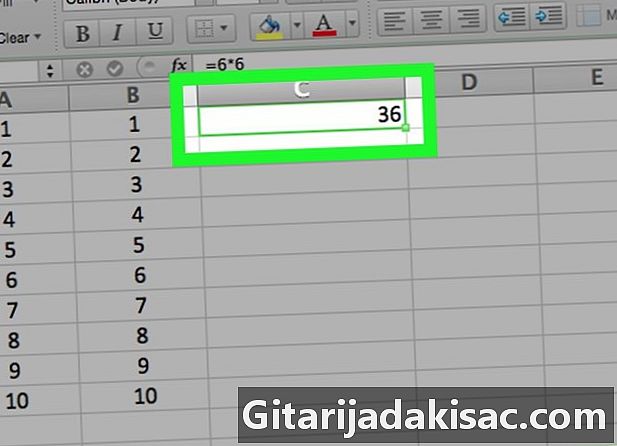
stampa ingresso. Il calcolo avrà luogo e il risultato della formula verrà visualizzato nella cella. Fai clic sulla cella per visualizzare la formula nella barra degli indirizzi.
Metodo 2 Moltiplica le celle
-
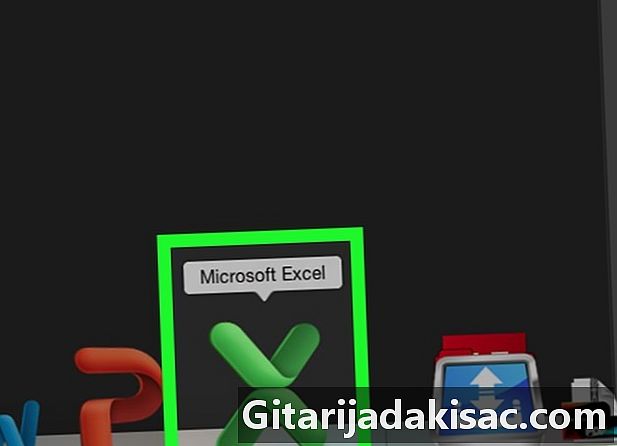
Apri una cartella di lavoro di Excel. Fare doppio clic su un documento Excel per aprirlo. -
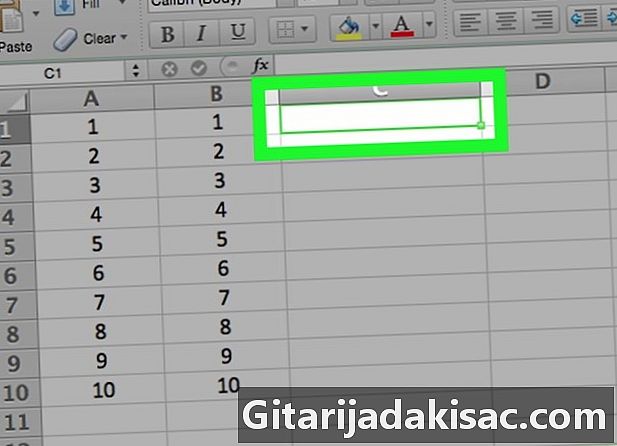
Fai clic su una cella per selezionarla. Sarai in grado di digitare all'interno. -
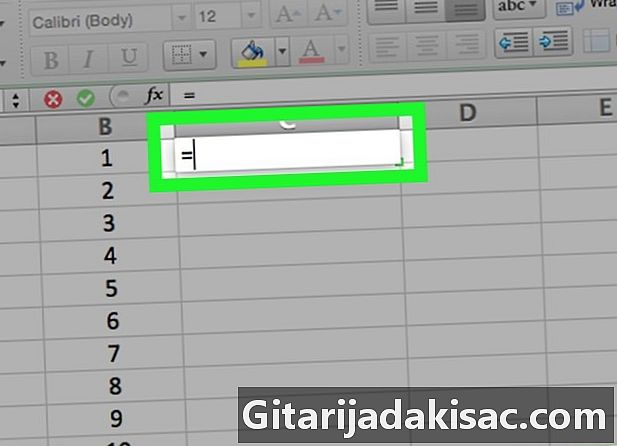
tipo = nella cella. Le formule in Excel iniziano tutte con il segno "=". -
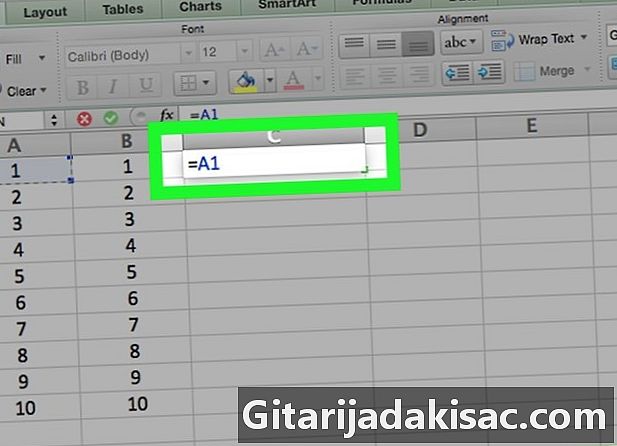
Digita il nome di una cella. Non deve esserci spazio tra il nome della cella e il segno "=".- Ad esempio, digitare "A1" nella cella per utilizzare il valore specificato in A1 come primo numero nella formula.
-

tipo * dopo il nome della prima cella. Questo dice a Excel che vuoi moltiplicare il valore prima dell'asterisco per quello che segue. -

Digita il nome di un'altra cella. Il valore della seconda cella sarà la seconda variabile della formula.- Ad esempio, digitare "D5" nella cella per ottenere la formula:
= A1 * D5. - Puoi aggiungere più di 2 nomi di cella a questa formula, ma dovrai digitare * tra ciascun nome di cella.
- Ad esempio, digitare "D5" nella cella per ottenere la formula:
-

stampa ingresso. Excel eseguirà il calcolo e visualizzerà il risultato nella cella.- Fare clic sulla cella in cui il risultato è visualizzare la formula nella barra degli indirizzi di Excel.
Metodo 3 Moltiplica un intervallo di celle
-

Apri una cartella di lavoro di Excel. Fare doppio clic su un documento Excel per aprirlo. -
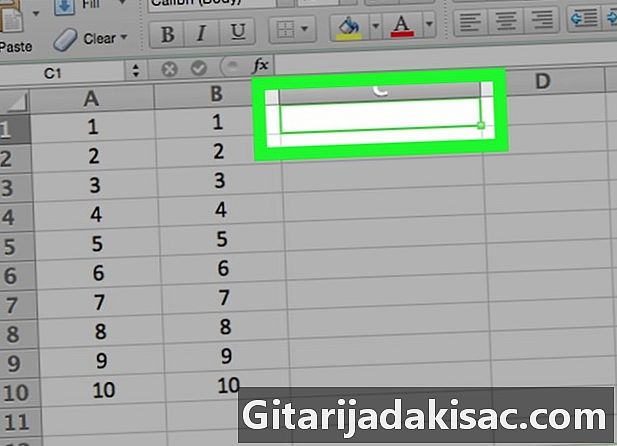
Seleziona una cella. Fai clic su di esso per poterlo digitare. -

tipo = PRODUCT ( nella tua cella. Questo comando indica che si desidera moltiplicare gli elementi tra loro. -

Digita il nome della prima cella. Questa deve essere la prima cella nella parte superiore dell'intervallo di dati.- Ad esempio, puoi digitare "A1".
-

tipo :. I due punti (:) indicano a Excel che si desidera moltiplicare tutto dalla prima cella all'ultima cella inserita. -

Digita il nome di un'altra cella. Questa cella deve trovarsi nella stessa colonna o riga della prima se si desidera moltiplicare tutte le celle dalla prima alla riga successiva.- Nell'esempio, digitare A5 per moltiplicare il contenuto delle celle A1, A2, A3, A4 e A5 insieme.
-

tipo ) quindi premere ingresso. Quest'ultima parentesi chiude la formula e il tasto Invio avvia il comando. Le celle verranno moltiplicate insieme e il risultato verrà visualizzato nella cella selezionata.- Se si modifica il contenuto di una cella nell'intervallo di moltiplicazione, anche il risultato cambierà.

- Se si utilizza la formula PRODOTTO per calcolare il prodotto di un intervallo di celle, è possibile selezionare più di una colonna o riga. Ad esempio, se si digita "= PRODOTTO (A1: D8)", tutti i valori di cella nel rettangolo definito dall'intervallo (A1-A8, B1-B8, C1-C8, D1-D8) verranno moltiplicati tra di loro.